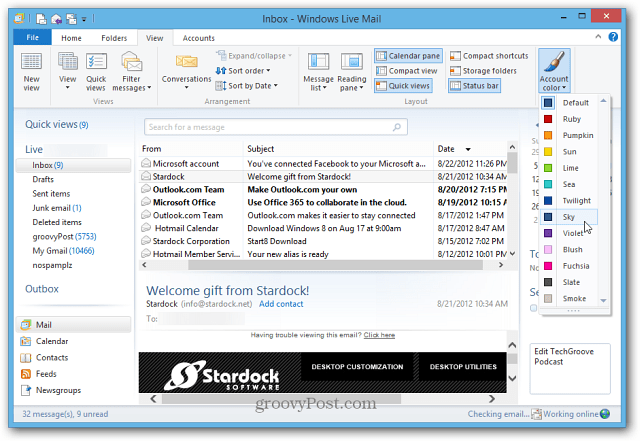Cum să utilizați o tablă albă într-o întâlnire Microsoft Teams
Microsoft Echipele Microsoft Erou / / April 22, 2022

Ultima actualizare pe

Dacă doriți să colaborați la o întâlnire a echipelor Microsoft, o modalitate bună de a face acest lucru este să utilizați caracteristica tablă albă. Iată cum.
Microsoft Teams este o aplicație de colaborare pentru afaceri și chat care oferă mai multe funcții de întâlnire la distanță. Una dintre cele mai utile este tablă în Microsoft Teams care permite prezentatorului și altor utilizatori să prezinte vizual informații altor colegi.
Gândiți-vă la tabla albă pe care o utilizați în sala de ședințe de la locul dvs. de afaceri, cu excepția faptului că aceasta este virtuală. Îl puteți folosi pentru a schița idei de brainstorming pe pânza digitală. Dacă nu ați profitat încă de aceasta, iată cum să utilizați tabla albă într-o întâlnire Microsoft Teams.
Cum să utilizați tabla albă într-o întâlnire Microsoft Teams
Caracteristica tablă albă seamănă mult cu o tablă albă standard pe care o vedeți într-o sală de clasă sau în sala de ședințe a companiei dvs. Puteți să desenați pe el, să scrieți pe el și să îl utilizați pentru a lucra împreună la informații într-o întâlnire.
Informațiile adăugate la o tablă Teams sunt stocate în cloud și sunt accesibile oricui are o invitație Teams.
Pentru a utiliza caracteristica tablă albă în Microsoft Teams:
- Lansați Microsoft Teams aplicație și faceți clic pe Întâlniri pictograma din stânga.
- Cand Întâlniri se deschide ecranul, puteți începe a întâlnire imediată sau programați unul pentru mai târziu.
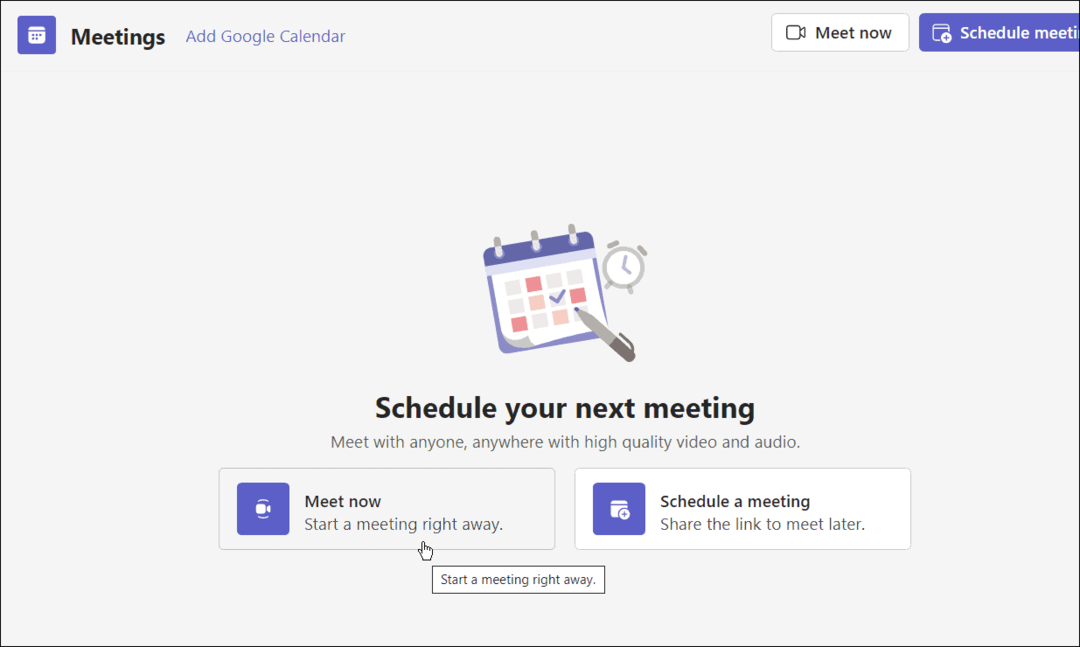
- Când începe sesiunea, membrii cărora le-ai trimis invitația sau linkul trebuie să facă clic pe Alătură-te acum buton.
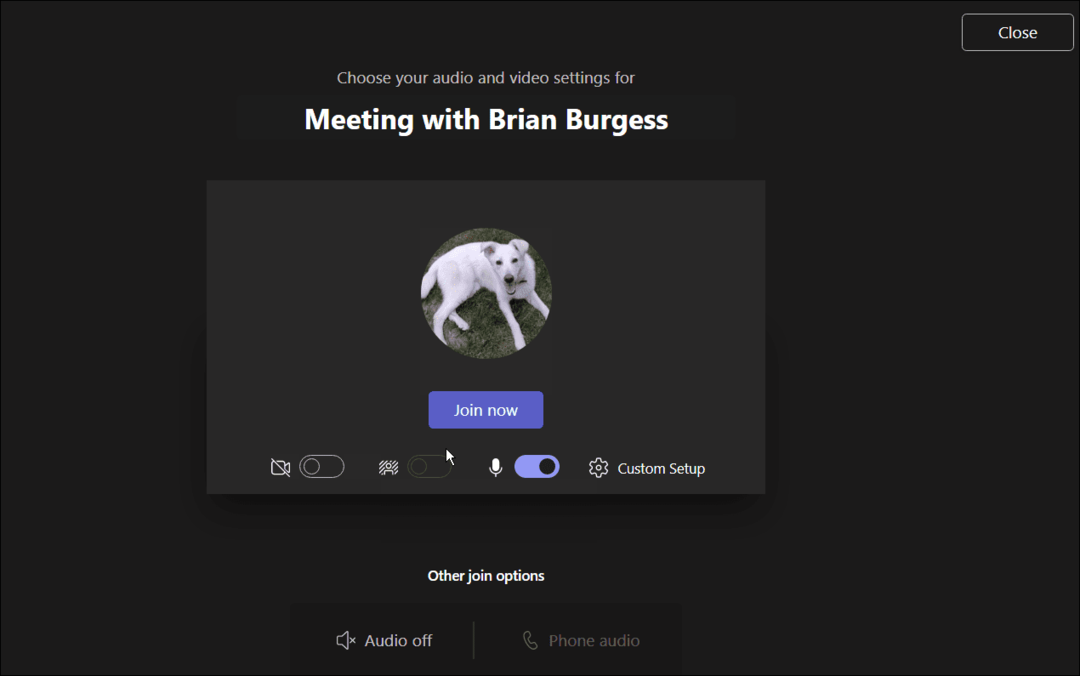
- Pentru a scoate tabla, faceți clic pe Partajați tava pictograma. Așteptați un moment până când apar funcțiile și faceți clic pe Tabla albă Microsoft opțiune.
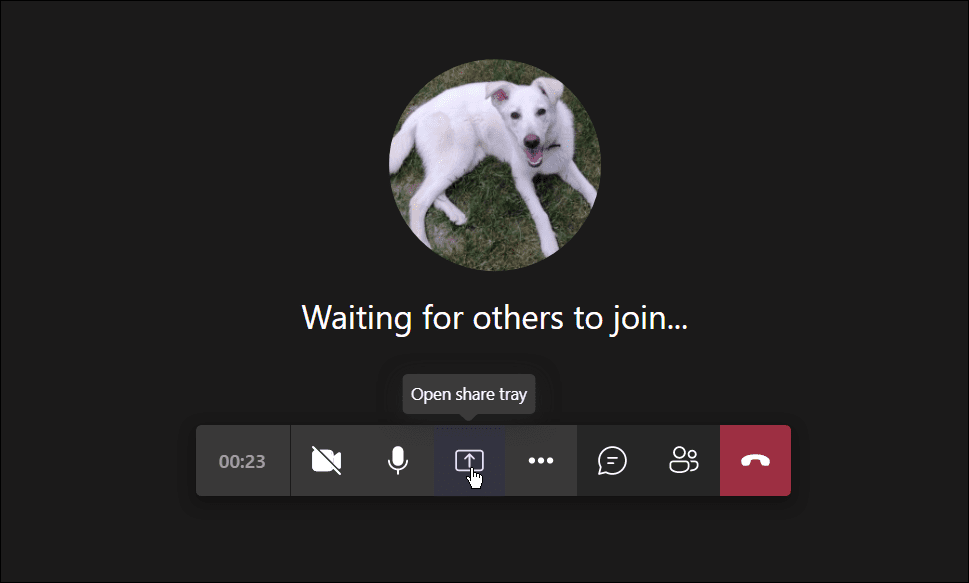
- Tabla albă ar trebui să se încarce — puteți începe să desenați și multe altele. Puteți afișa diferite grosimi, stiluri și culori în secțiunea pixuri. De asemenea, puteți adăuga diferite forme, emoticoane și alte obiecte.
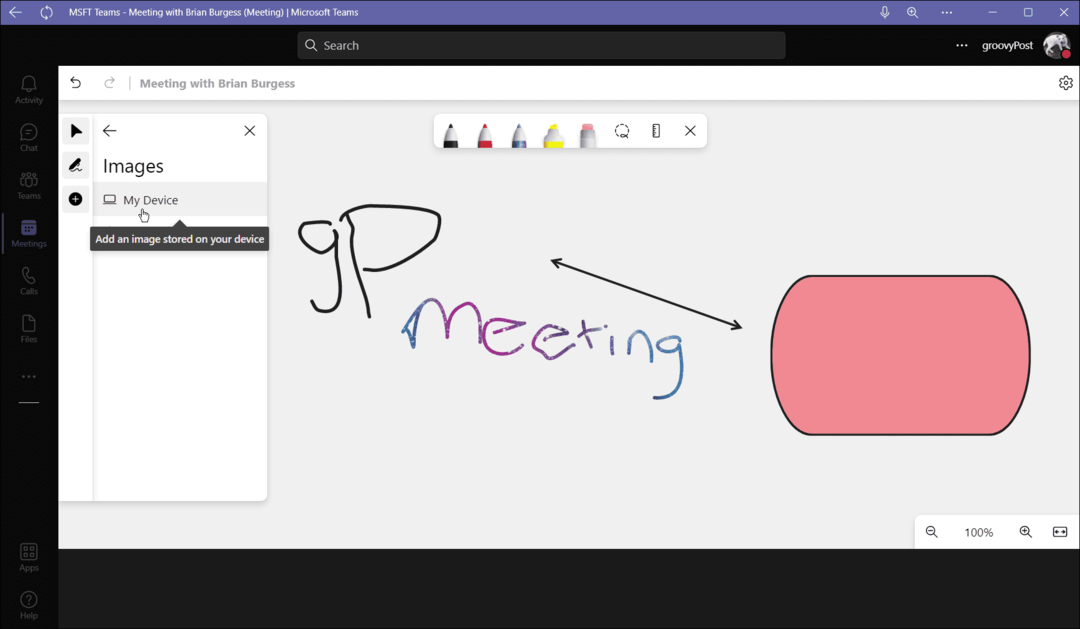
- Apasă pe butonul Opțiuni lângă butonul de profil și selectați comenzile rapide de la tastatură.
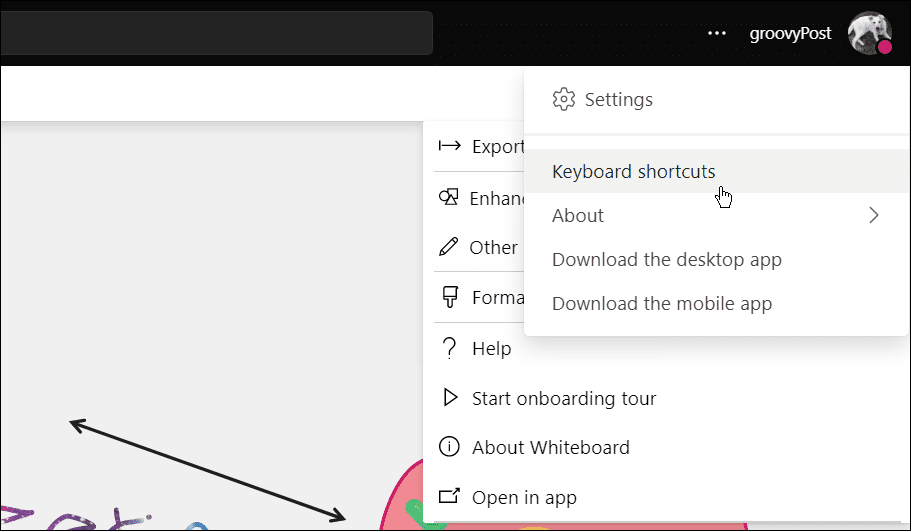
- Acest lucru vă va oferi o listă extinsă de diferite comenzi rapide de la tastatură pentru diferite funcții și sarcini de navigare pe tabla albă.
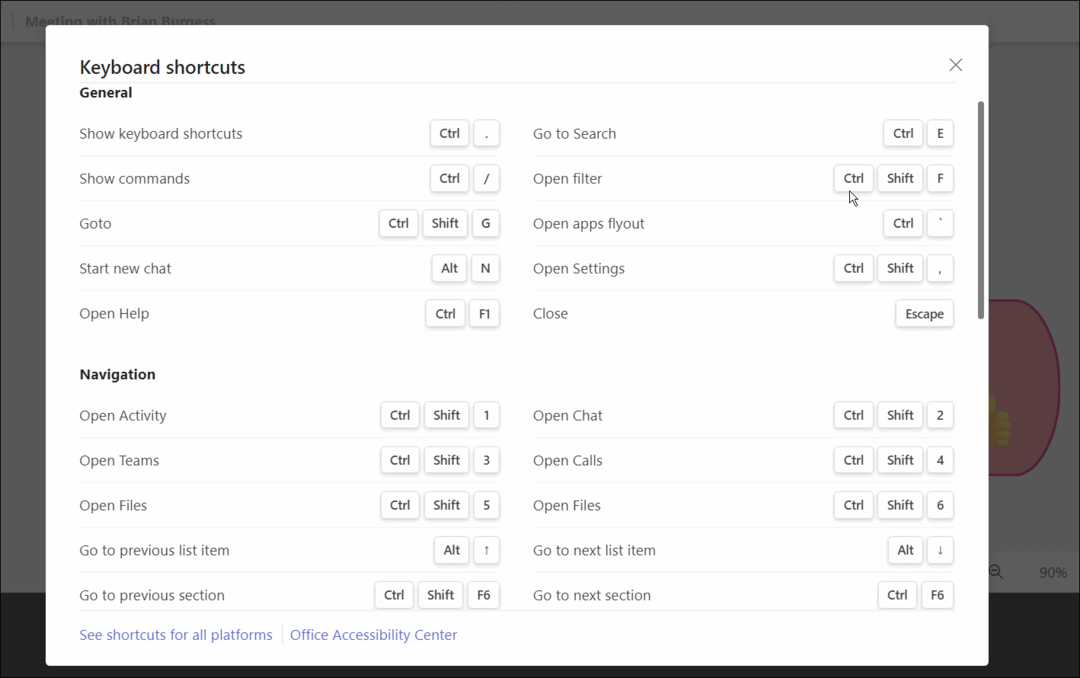
Cum să exportați o imagine de tablă albă în echipe
Dacă ați lucrat la o tablă albă într-o întâlnire Teams, poate doriți să o salvați pentru mai târziu. Puteți exporta imaginea tablei albe pentru a lucra la ea mai târziu sau pentru a o partaja altora.
Pentru a exporta o tablă în Microsoft Teams:
- Într-o întâlnire Microsoft Team, faceți clic pe Setări pictograma și alegeți Exportați imaginea din meniu.
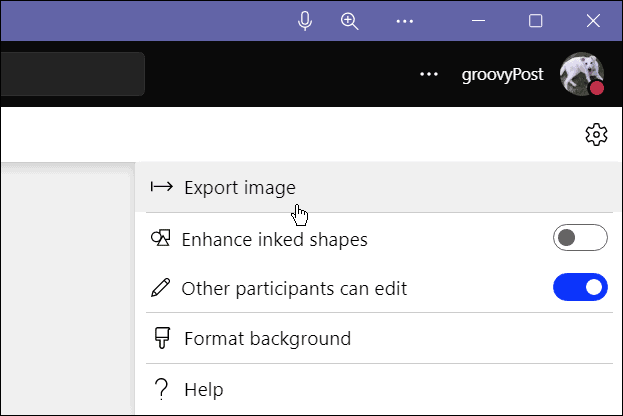
- Selectați rezoluția la care doriți să salvați imaginea - puteți selecta Standard sau Înalt rezoluţie.
- Când sunteți gata, faceți clic pe Export buton.
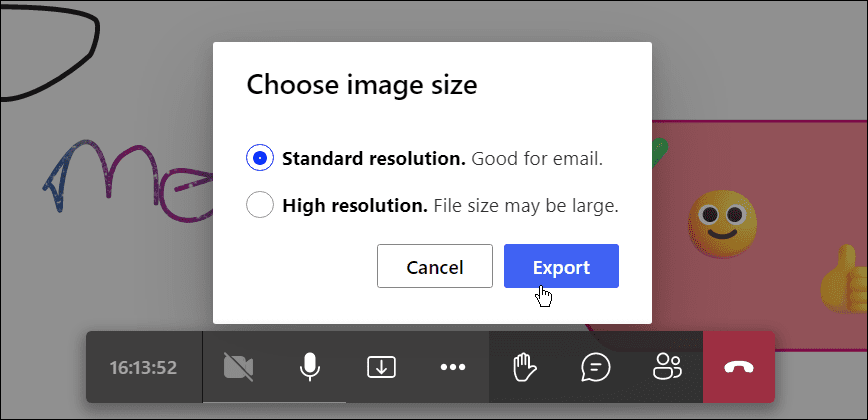
- Acum imaginea se va exporta la implicit Dosarul de descărcări. Dacă alegi Standard, imaginea va fi în JPG format, în timp ce Înalt îl va exporta în PNG format.
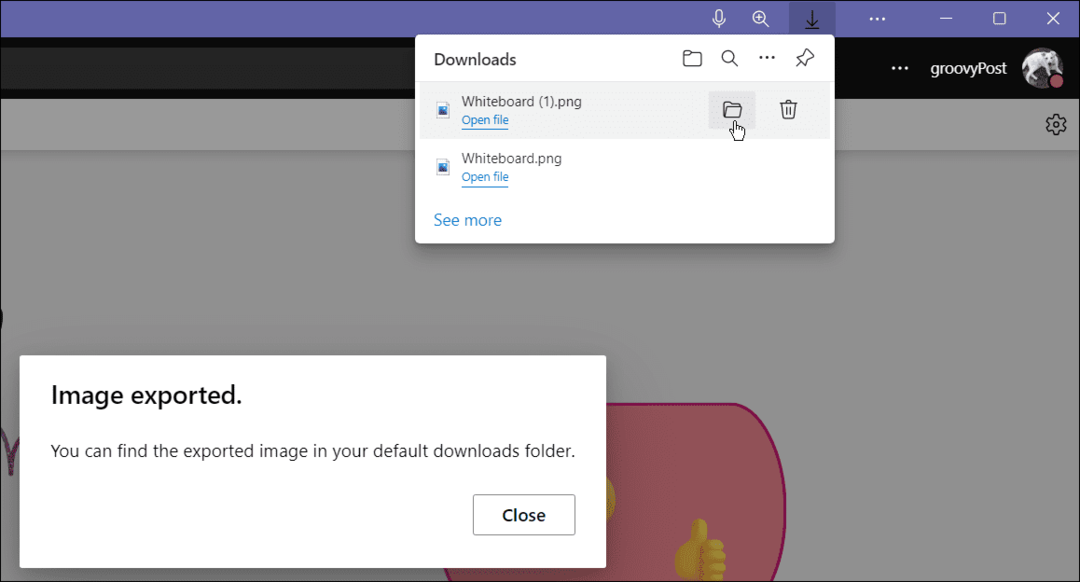
După ce l-ați exportat, îl puteți edita în continuare într-un editor de imagini complet, cum ar fi SnagIt sau Photoshop.
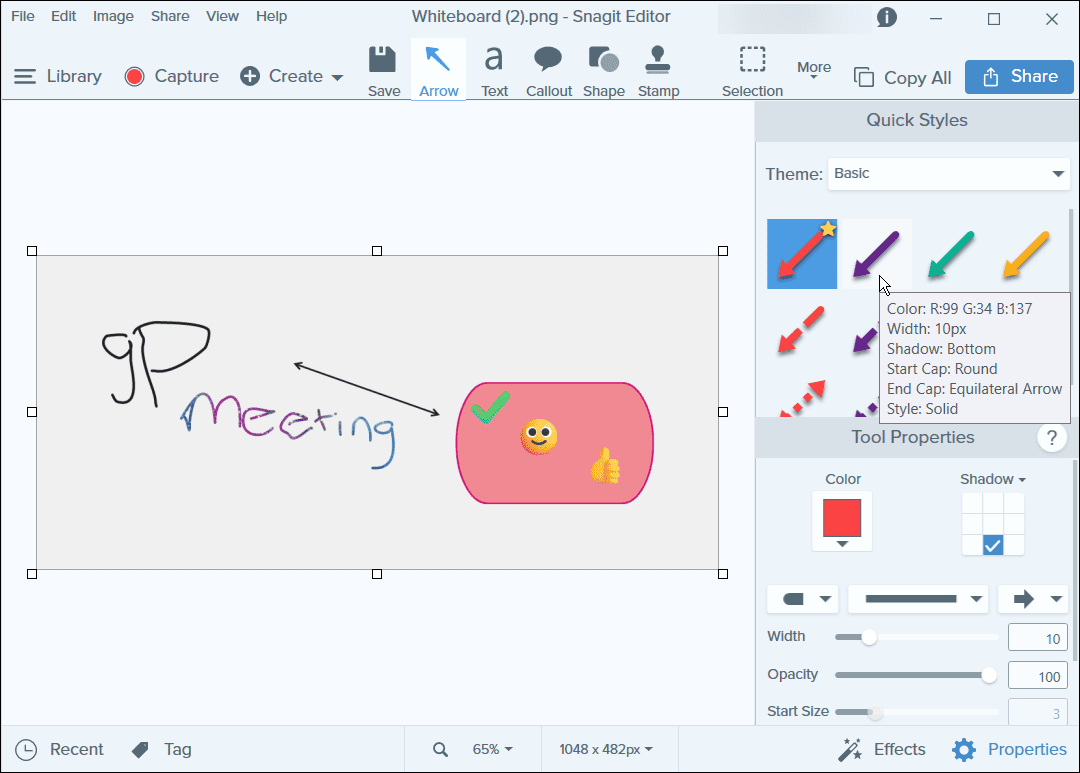
Colaborează în Microsoft Teams
Odată ce începeți să utilizați o tablă albă într-o întâlnire Teams, veți începe să vedeți cât de utilă poate fi aceasta. Apoi puteți începe să utilizați funcții mai avansate, cum ar fi crearea de șabloane de proiect pentru întâlniri specializate. Atâta timp cât toți participanții la întâlnire sunt într-o conexiune stabilă, schițele de grup sunt receptive pentru toți participanții la un apel Teams.
Tabla albă nu este singura caracteristică utilă disponibilă pentru utilizatorii Microsoft Teams. Deci, de exemplu, poți adăugați Microsoft Teams la Outlook sau creați o echipă cu un șablon. Nu se limitează nici la partajarea tablei albe - poți partajați ecranul computerului în Teams de asemenea.
Cum să găsiți cheia de produs Windows 11
Dacă trebuie să transferați cheia de produs Windows 11 sau doar aveți nevoie de ea pentru a face o instalare curată a sistemului de operare,...
Cum să ștergeți memoria cache, cookie-urile și istoricul de navigare Google Chrome
Chrome face o treabă excelentă în stocarea istoricului de navigare, a memoriei cache și a cookie-urilor pentru a optimiza performanța browserului online. E cum să...
Potrivirea prețurilor în magazin: Cum să obțineți prețuri online în timp ce faceți cumpărături în magazin
Cumpărând în magazin nu înseamnă că trebuie să plătești prețuri mai mari. Datorită garanțiilor de potrivire a prețurilor, puteți obține reduceri online în timp ce faceți cumpărături în...
Cum să cadou un abonament Disney Plus cu un card cadou digital
Dacă ți-a plăcut Disney Plus și vrei să-l împărtășești cu alții, iată cum să cumperi un abonament Disney+ Gift pentru...